Véletlenül töröltem egy kulcsjegyzetet tartalmazó dokumentumot a Mac-én lévő kukából, és ezt a jövő héten kell adnom !! Van valaki ötlete, hogyan lehet visszaállítani egy törölt fájlt (amelyet töröltem a kukából?)
Hogyan lehet visszaállítani egy törölt ragasztólapot egy Apple macOS-n [iMac G5, Mac OS X (10.5.4)]?
Néha előfordulhat, hogy a jegyzetei eltűnnek, miután frissítette Mac számítógépét a Mac OS 10.4 legújabb verziójára. Vagy véletlenül törölt egy kulcsfontosságú megjegyzést a MacBook Pro-n. Vannak esetek, amikor nem találja meg őket a szemetesből. Nem számít. Ha Ön is találkozott ugyanezekkel a problémákkal, akkor elolvashatja ezt a részt. Mert 4 átfogó megoldást kínálunk ezekre a problémákra. Ezenkívül a legjobb szoftvert is kínáljuk, amely segít Önnek könnyen kezelni ezeket a problémákat.
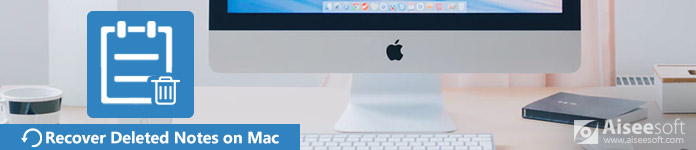
A törölt megjegyzések helyreállítása Mac rendszeren
Nem számít, ha véletlenül törölte a fontos jegyzeteket a Mac gépen. Itt először egy gyors módszert kínálunk az eltűnt jegyzetek visszaszerzésére. Talán egy harmadik féltől származó helyreállítási program sokat segít. Ez legyen a legkényelmesebb és leggyorsabb módja az elveszett adatokkal kapcsolatos problémák kezelésének.
Számos helyreállítási program segíthet az eltűnt jegyzetek visszaállításában a Mac számítógépen. Itt őszintén javasoljuk a leggyakrabban használt Aiseesoft Mac Data Recovery szoftvert. Ez a hatékony és biztonságos szoftver. Ezzel az adat-helyreállítási szoftverrel soha nem fog aggódni a jegyzeteinek eltévedése miatt. Nem számít, milyen helyzetekbe esik csapdába esett helyzet, ez segít a törölt, formázott vagy elveszett adatok könnyedén visszaszerzésében.

1 lépésIndítsa el a Mac Data Recovery szoftvert
Ingyenesen töltse le, telepítse és indítsa el a Mac Data Recovery programot Mac számítógépén. Válassza a "Mac Data Recovery" funkciót, és kattintson a "Start" gombra.

Ha Mac OS 10.11 (Mac OS X El Capitan) és újabb verziókat használ, akkor ezt meg kell tennie tiltsa le a rendszer integritásának védelmét. Akkor ezt a programot normál módon használhatja.
2 lépésSzkennelje be a Mac fájlokat
Jelölje be a helyreállítani kívánt fájlokat, és kattintson a "Szkennelés" gombra. A jegyzetdokumentum mellett más törölt fájlokat is visszaállíthat, például képeket, hangokat, videókat, e-maileket és másokat.

3 lépésJegyzetek helyreállítása a Mac-ről
A szkennelés befejezése után az összes fájl megjelenik a bal oldali ablaktáblában. Válassza ki a törölt jegyzetdokumentumot, és kattintson a "Visszaállítás" gombra. Segítségével gyorsan helyreállíthatja a jegyzeteket Mac számítógépén.
Általában a storedata és a storedata-wal fájlok tartalmazhatják a törölt megjegyzéseket. Tehát meg kell találnia és ki kell választania ezeket a fájlokat a helyreállításhoz.
Ha továbbra sem találja a helyreállítani kívánt jegyzetdokumentumot, kattintson a „Deep Scan” gombra a Mac teljes átvizsgálásához.

A Mac Data Recovery nem csupán jegyzetek-helyreállítási program, hanem fontos fájlokat is letölthet, például képet, hangot, videót, e-mailt és így tovább. Könnyen visszaállíthatja a véletlenül törölt vagy elveszett fájlt.
Ha a jegyzeteket 30 napon belül törli, továbbra is megtalálhatja azokat a Mac-en. Valójában a törölt jegyzeteket könnyen ellenőrizheti.
Először kattintson a Finder elemre, és nyissa meg a Notes alkalmazást. Ezután a Legutóbb törölt mappába léphet, hogy közvetlenül ellenőrizze a jegyzeteket. A törölt jegyzetet a Nemrégiben törölt mappából egy másik mappába is húzhatja.
Ha véletlenül törölte a jegyzeteket, és azt szeretné, hogy azonnal visszakerüljenek, egyszerűen kattintson a "Szerkesztés" elemre a menüsorban, és válassza a "Kuka feljegyzésének visszavonása" lehetőséget.
Ha exportálni szeretné a törölt jegyzeteket, kattintson a menüsorban a "Fájl" elemre, és válassza az "Exportálás PDF-ként" lehetőséget. Ezután a törölt jegyzet PDF-fájlként kerül mentésre.
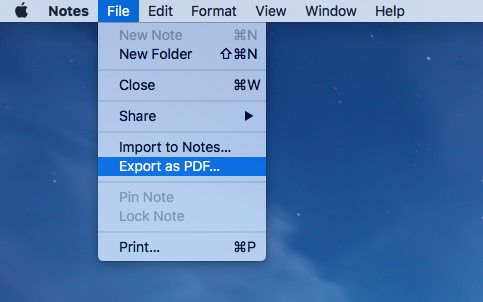
Ez a módszer korlátozott, mert csak a jegyzetek törlését követő 30 napon belül végezhető el. Ha közvetlenül a Mac számítógépen szeretné visszaállítani a jegyzeteket, akkor választhatja az első módszert a törölt jegyzet időbeli korlátozás nélküli, gyors visszaállításához.
Ha korábban az iCloud segítségével szinkronizálta iOS-eszközeit vagy Mac-ét, akkor az iCloud segítségével visszaállíthatja az eltűnt adatokat a Mac-en. Az iCloud lehetővé teszi a törölt jegyzetek azonnali és végleges eltávolítását az elmúlt 30 napban. Az alábbiakban bemutatjuk az egyszerű lépéseket, amelyeket követnie kell.
1 lépésKattintson az Apple ikonra a menüsorban, majd válassza a "Rendszerbeállítások" lehetőséget. Keresse meg az "iCloud" elemet, és nyissa meg.
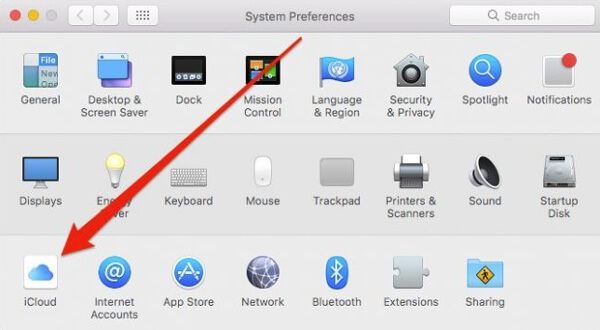
2 lépésJelentkezzen be az iCloudba Apple ID azonosítójával és jelszavával. Ezután kattintson a "Tovább" gombra.

3 lépésVálassza ki a visszaállítani kívánt megjegyzéseket, és mentse őket számítógépére.
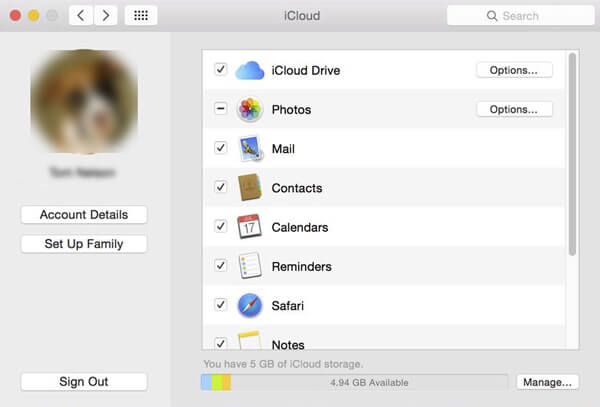
A három egyszerű lépéssel könnyedén visszaszerezheti eltűnt jegyzeteit az iCloudból Mac számítógépén. De tudnia kell, hogy ha nem készített biztonsági másolatot a jegyzeteiről az iCloudba, akkor nem tudja visszaállítani a törölt jegyzeteket.
A jegyzeteket a beépített időgépről is visszatérítheti. Általában az Time Machine automatikusan biztonsági másolatot készíthet olyan fájlokról, mint a jegyzetek, zene, alkalmazások, e-mail, dokumentumok stb. Tehát ha van biztonsági másolat, visszaállíthatja az elveszett jegyzeteket.
A fájlok felülírásának elkerülése érdekében nyissa meg a Notes alkalmazást, és válassza a Saját jegyzetek lehetőséget. Ezután kattintson a "Fájl" gombra a menüsorban, és válassza az "Exportálás PDF-ként" lehetőséget.
Kattintson a Finder ikonra, majd kattintson az Ugrás > Ugrás a mappára elemre. Kattintson a "Go" gombra. Keresse meg a jegyzetek mappáját a következő elérési úttal: /Library/Containers/com.apple.Notes/Data/Library/Notes/.
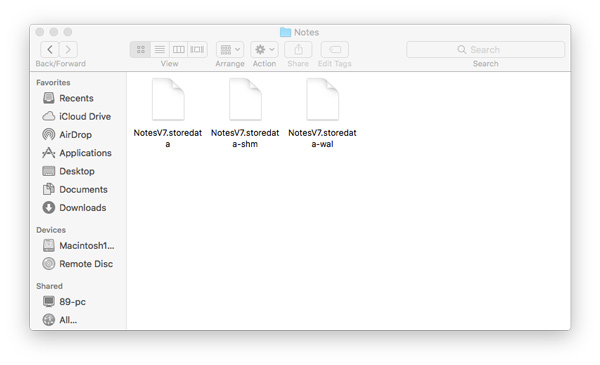
A storedata és a storedata-wal fájlok tartalmazhatják a törölt megjegyzéseket. A fájlokat az asztalra másolhatja.
Ezután változtassa meg a fájlkiterjesztést .html fájlra. Nyissa meg a fájlokat a TextEdit alkalmazásban.
A Cmd + F gombbal keresse meg a jegyzet tartalmát, és másolja a szöveget valahova.
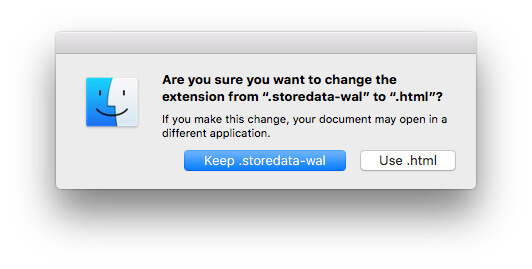
A Time Machine megnyitása előtt először lépjen ki a Notes alkalmazásból, és kapcsolja ki az iCloud szinkronizálását a Notes számára.
1 lépésKeresse meg a Time Machine menüpontot. Vagy kattintson az Apple ikon> Rendszerbeállítások elemre, és megnyissa a Time Machine alkalmazást.

2 lépésGörgessen az ütemtervhez és keresse meg a törölt jegyzeteket, amelyeket törlés előtt vissza szeretne állítani.

3 lépésKattintson a „Jegyzetek” elemre, és válassza ki a visszaállítani kívánt jegyzeteket. Kattintson a "Visszaállítás" gombra, hogy visszaállítsa őket.
4 lépésKapcsolja ki az Időgépet, és nyissa meg a Notes alkalmazást a Mac számítógépen. Láthatja, hogy a jegyzetek visszatérnek.
Ha nem készített biztonsági másolatot a korábbi jegyzetekről a Time Machine segítségével, a törölt jegyzeteket nem tudja visszaállítani. Tehát segítségért szüksége lehet a harmadik féltől származó Mac Data Recovery szoftverre.
Következtetés
Ez a cikk elsősorban a hiányzó megjegyzések helyreállításának négy módjáról szól a Mac-en és a MacBook-on. Függetlenül attól, hogy a törölt jegyzeteket a beépített program vagy a harmadik fél által készített szoftver segítségével helyreállítja, tökéletes válaszokat kaphat. A rész átolvasása után az ajánlott visszamenőleges adat helyreállítást kell választania, ha korlátozás nélkül helyreállítja a törölt jegyzeteket a Mac rendszeren. A lépésről lépésre közvetlenül megkeresheti a fontos hiányzó jegyzeteket a számítógépére. Őszintén reméljük, hogy problémáid végre megoldódnak.